目的
スマホはPCに比べてアプリの切り替えが面倒な点が使いにくい。
のでandroid7.0のマイナーバージョンアップ版android7.1を焼くことにより、アプリを2つ並べて同時起動し、PC的なあるいはそれは以上の使い心地を求める。
この記事は2017年、それ以降のandroidは基本マルチ画面可能。
画面の下に出てくる △ ○ □ の□を長押し、または△ □ 三の三を長押しすると出来ます。
手順
- 必要に応じてデータのバックアップをします。
- 端末のセキュリティロックを解除します。
- zenfone2とPCを接続します
- TWRPというOSを焼く為のソフトをインストールします。
- OSファイルをインストールします。
- googleの基本ソフトをインストールします。
以上です
参考:初期状態の画面
ロム焼き準備
ファイルを転送するまでにpcと接続が必要
アンロック(セキュリティの解除的儀式)
これをしないと、現OSが新OSの書き込みを許してくれません。
ハードメーカーによって手順は違います。
ASUSは後で紹介するブログを参照してください。
簡単に言うと、ネットでメーカーに申請するとパスワードがもらえ、
それを入力すれば良い。やってみれば簡単。
TWRP導入
かつてはCrock Work Modというのがメジャーだったが今はTWRP。
やり方はこちらのブログを参照してください。完結で解りやすい達人様です。
TWRPはハードやandroidバージョンによってちがう。慎重に探す。
今回、最初のトライはmd5なんたらエラーでドロイド君死亡。
ファイルが違っていたようだ。
上記サイト通りに始めからやり直したら成功。
TWRP起動に成功した時のファイル転送画面(zenfone2に送りこんだファイル)↓
OSのダウンロード
上記達人様のOSインストール編です。
synogenmod14という開発グループのandoroid7を焼くつもりだったが、
synogenmodが簡単にゆうと活動停止宣言をした。
それではと、上記サイト推薦のLineageOSをダウンロード。(syanogenmodと兄弟ですけど)
Opengapps
OSだけでは電話と時計と電卓ぐらいしか使い道がない。
googleのアプリパックを追加して初めてandoroidと言える。
一番シンプルなピコだとgmailやchromeやgooglemapすら無い。
メーカーやgoogleのプリインストールアプリにイライラしたことがある人は、スカッとすること請け合い。
今回のzenfone2はx86(32bit)、android7.1、picoの組み合わせを選択してダウンロード。
足りないものはPLAYストアから後でダウンローすればなんの問題もなし。
OS android7.11とopengyapsをスマホに転送、順番に2回焼いて再起動
今回はダウンロードしたファイルが違うバージョンだったりして3回トライして成功。
ROM焼き作業
再起動後のOS書き込み中。起動まで5分以上かかったかな。
android7.1.1 ロム焼き成功
↓OS起動初期画面、言語設定画面
↓起動後の初期画面、android7.1.1の表示
画面はシンプルだが、洗練されている。色気が欲しければ壁紙だけでも変えとけば言うことなしです。
マルチ画面実現
おまちかねの(自分的に)2分割画面。
縦でも横でも2画面。chromeとsmartnewsを並べて起動。
ニュースを見て入て、調べたい単語を画面を切り替えずに検索できる。超便利。
後書き
ADB等の準備は前からできており、androidのROM焼きは10回位は経験しているが、それでも4時間位はかかった。
しかし、今までのバージョンアップとは違い、2画面マルチでアプリが動くのは劇的変化と言いたい。
画面はFULL HD1920☓1080なので、目の良い人は小さい文字にすれば本格的な2画面。
私のように目がしょぼしょぼする人は、文字を大きくして、「2画面にもできる」けど手狭、という感じですか。
快適に使えるのか使えないのか微妙(汗);

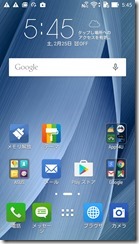
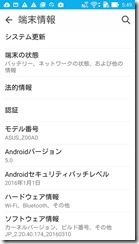

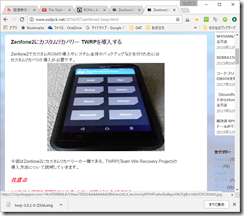
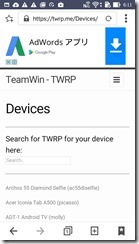
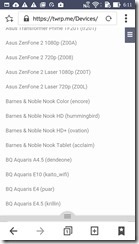
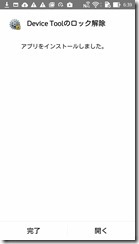
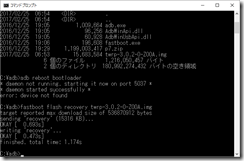
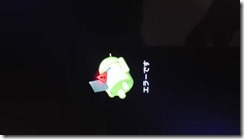
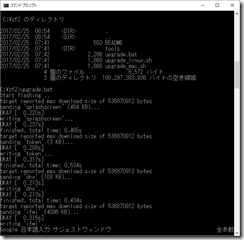
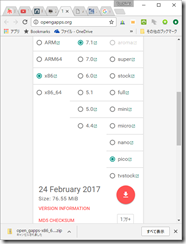

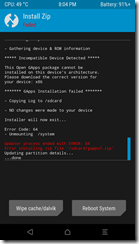
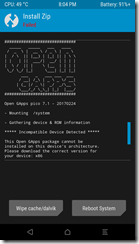
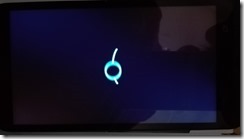

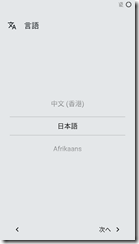



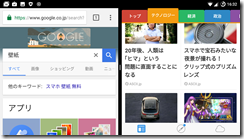

コメント